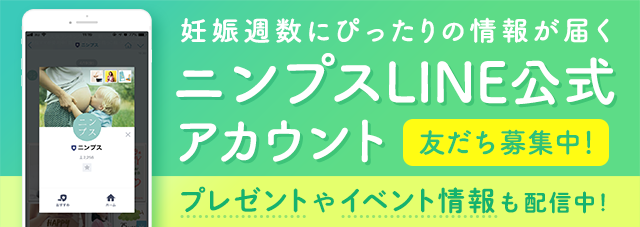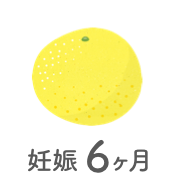このたびは「ニンプス」のオンラインライブにお申込みいただき、誠にありがとうございます。
ご当選のみなさまに、当日のオンライン座談会へのご参加方法をご案内いたします。また、ご参加に関してよくいただく質問についても記載しております。
Zoomの使い方
パソコン・タブレット・スマートフォン、いずれでもご参加いただけます。メールに記載のZoom URLから入室ください。
【Zoomの使い方:スマホからのご利用】
(1)はじめてご利用の場合は、Zoomのアプリが必要です。事前にダウンロードをお願いいたします。

↑はじめてご利用の場合はこの画面が出ます。ダウンロードをお願いいたします。※無料アプリです
(2)ダウンロード後、Zoomアプリを開くとこの画面が出ます。「ミーティングに参加」ボタンをタップしてください。

(3)「ミーティングに参加」画面が開きます。こちらに、メールに記載のミーティングIDをご入力ください。
参加オプションをお選びください。通常は、下記画面のようにどちらも【オフ】で問題ございません。

(4)「他のユーザーの...」のポップアップ画面が出ます。「インターネットを使用した通話」をお選びください。

(5)音や出ない・映像が映らない場合は、下のボタンでマイクとカメラがオフになっていないかの確認をお願いいたします。※オフになっていたらタップでオンにしてください。

ご不明点がございましたら、ご遠慮なく info@ninps.com か、当日はメールに記載の電話番号までご連絡くださいませ。
【Zoomの使い方 PCからのご利用】
(1)時間がくるまでは、こちらの画面が表示されます。

(2)画面が映ったら、「ビデオ付きで参加」をクリックください。

(3)「コンピューターでオーディオに参加」をクリックで入室完了です。

【Zoomの使い方 お名前の変更方法】
Zoomの画面にご登録のお名前(本名でご登録の場合は本名)が表示されてしまうことがございますので、ニックネームへの変更をおすすめいたします。当日ご入室の際、もしくはお話の途中でも変更可能です。方法はこちらをご覧ください→
当日の緊急連絡先
Zoomがつながらない・遅れて参加希望、など、当日の連絡はメールに記載の電話番号までお願いいたします。
メールでのご質問等は、 info@ninps.com にて承っております。メール・お電話問わず、お気軽にご連絡ください。
当日のお顔・お名前につきまして
当日、お名前は画面表示のお名前・ニックネームでお呼びいたします。お顔だしにつきましては、お顔を合わせてお話しいただくほうがスムースかと思いますが、難しい場合はご無理なさらずに、お口元だけ・画面はオンで映らないところによけてお話しいただく・ぬいぐるみでご登場 など、なさっていただいても構いません。
皆さまとお目にかかれますことを楽しみにしております。